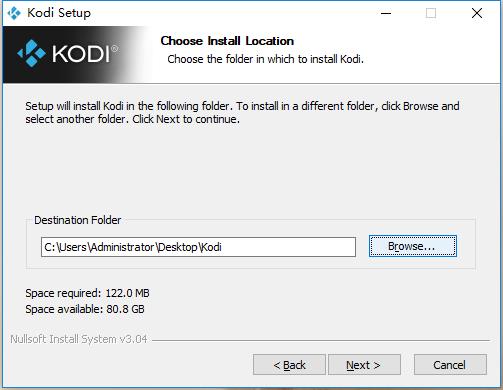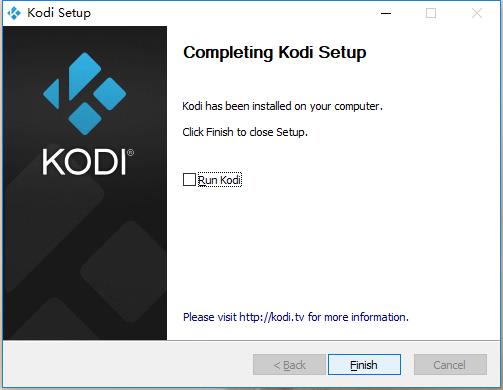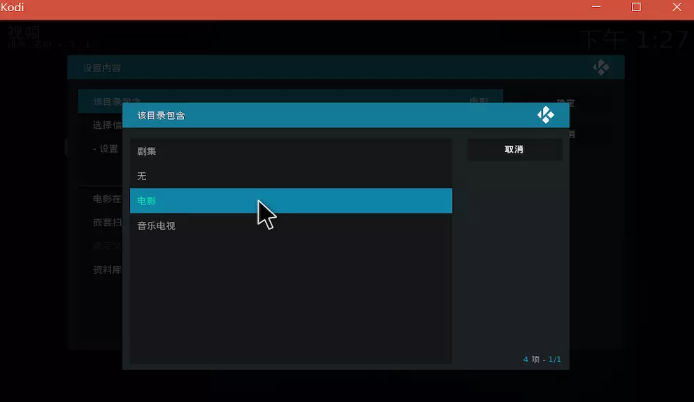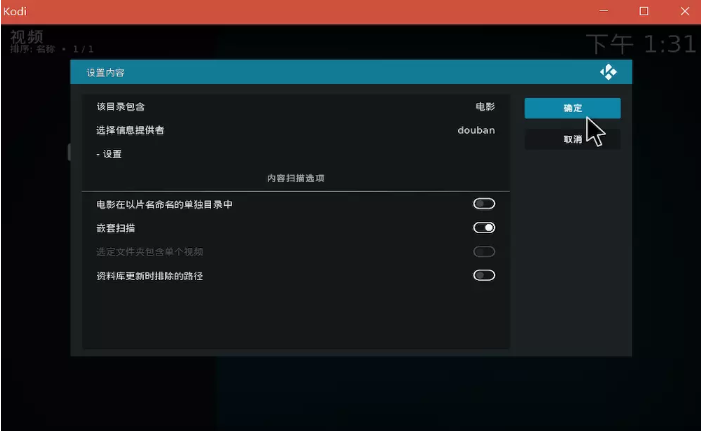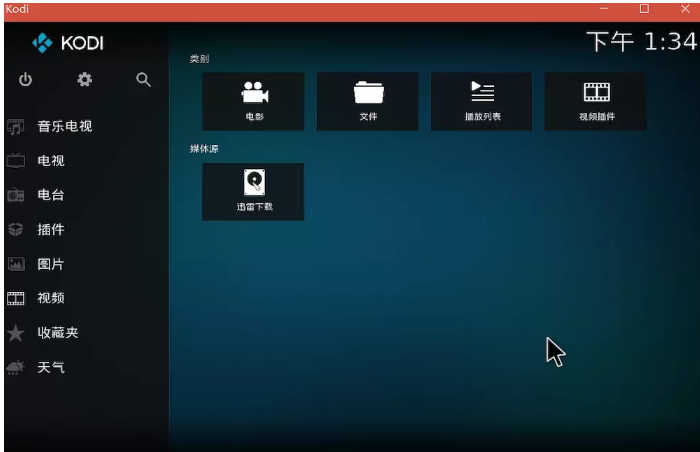Kodi(XBMC Media Center)
Kodi(XBMC Media Center)安装教程

Kodi播放器原名XBMC Media Center,是款免费开源的媒体播放器,支持本地和网络视频、音频、图片的播放,具备专业的影音内容管理以及解码功能,且支持在各种手机、电脑、平板以及机顶盒中运行。
Kodi功能
- XBMC能够播放几乎所有流行的音频和视频格式。
- 还被设计用于播放网络媒体,支持各种网络媒体协议,这样你可以把你的媒体库放在家庭网络中或直接播放互联网媒体。
- 可以这样使用你的媒体:XBMC可以播放CD和DVD光盘或存储在磁盘上的光盘映像文件,播放存储在硬盘的几乎所有流行文件格式,甚至能播放压缩在ZIP和RAR中的文件。
- 它还可以扫描你的媒体文件并自动建立你自己的媒体资料库,包括封面图片、内容介绍和海报剧照。
- 还有播放列表和幻灯片功能,天气预报和许多音频视觉效果。
Kodi安装
1、到本站下载安装Kodi播放器,打开安装程序,点击next继续安装
2、阅读安装协议,点击“I agree”我同意
3、点击Browse选择Kodi播放器安装位置,点击“next”继续
4、到这里,点击Finish即可安装成功
Kodi中文语言设置
1.点击右上角齿轮按钮(菜单)

2.点击『Interface settings』 按钮(界面设置)

3.点击『Skin』(皮肤)选项中的『Fonts』(字体)

4.点击『Arial based』,然后返回到上一页

5.点击左下角齿轮,切换至『Standard』

6.点击『Regional』选项中的『Language』

7.点击『Chinese(Sinmple)』

8.在此页面不要按任何按钮,静等 Kodi(XBMC)语言切换至中文简体即可。

Kodi常见问题
kodi怎么设置媒体库
1、打开在本站下载的kodi播放器软件,打开软件后,选择视频文件,点击右侧的“添加视频”。
2、在打开的kodi播放器添加窗口中,选择您要添加的视频。
3、在打开的设置内容窗口中,从目录包含选择电影,您可以自行选择,如果选择“无”,则后面“信息提供者”选项不能用!
4、此时“信息提供者”选项就可以用了,可以选择你喜欢的刮削器
5、也可以点击右边的获取更多,下载更多插件

6、点击确定后会扫描媒体库,稍等即可。
7、此时打开视频选项,就可以看到我添加的“迅雷下载”媒体库。
8、通过左下角的选项,可以更改视图类型。